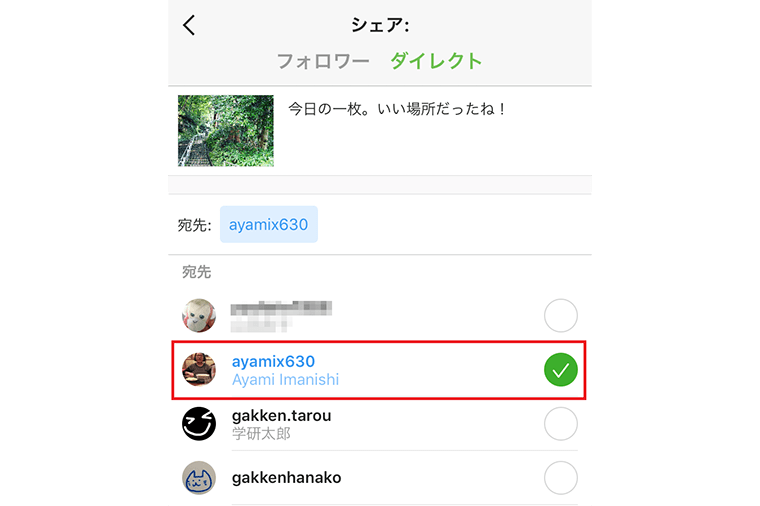いまや世界で5億人以上のユーザーがいる「Instagram(インスタグラム)」。最近は、日本でも幅広いユーザーが使い始めている写真投稿SNSです。このコーナーでは基本的な使い方や、一歩進んだ活用テクニックを紹介します。
【関連記事】
プライベートからマーケティングツールにまで使えるInstagramをマスターしたい方はコチラへ
インスタグラムは、写真を投稿したり、投稿された写真に「いいね!」やコメントをしたりしてコミュニケーションを図るのが醍醐味です。しかし、個人的なやり取りをコメントするのは気がはばかられます。そんなときは「ダイレクトメッセージ」を活用しましょう。
メッセージや画像を送信する
友だちにメッセージや写真、動画などを送るには、ホーム画面右上の「ダイレクトメッセージ」のアイコンをタップします。
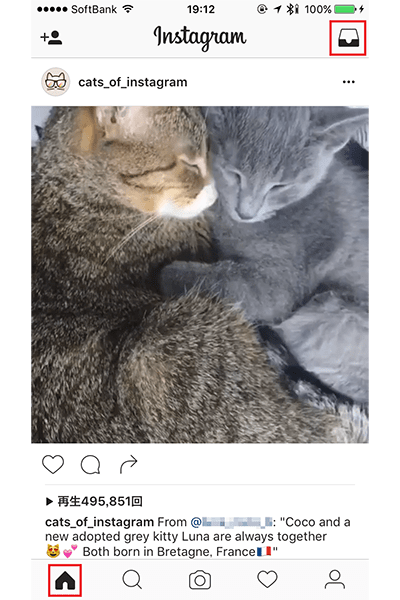
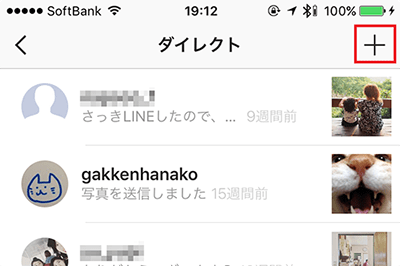
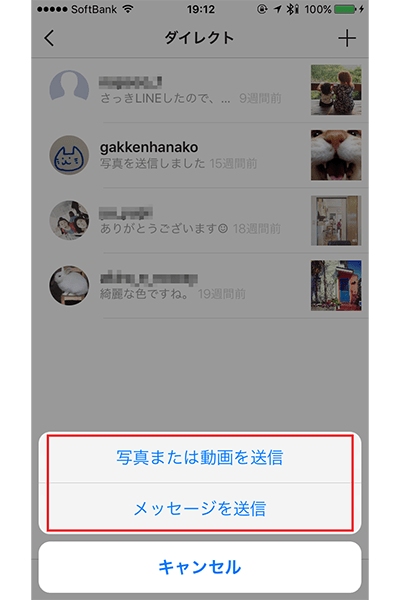
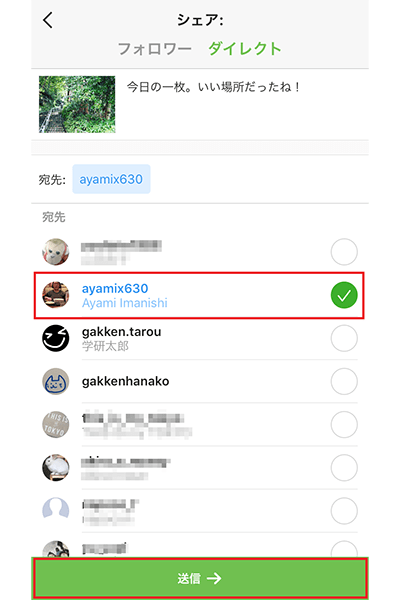
届いたメッセージを読んでみる
メッセージが届くと、ダイレクトメッセージのアイコンに受信したメッセージ数が表示されます。タップして送信者を選択すると、送られてきたメッセージがチャットのように閲覧できる仕様です。ハートアイコンをタップして、「いいね!」を伝えることもできます。
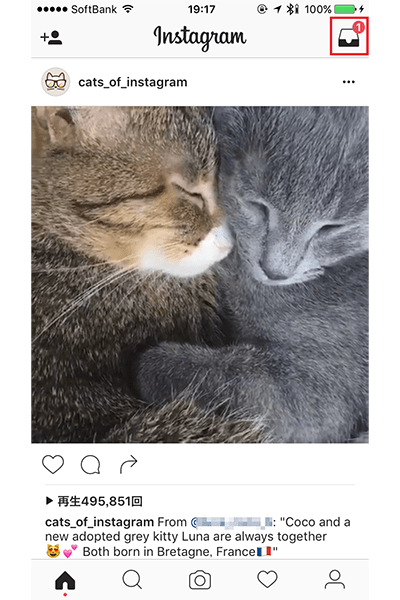
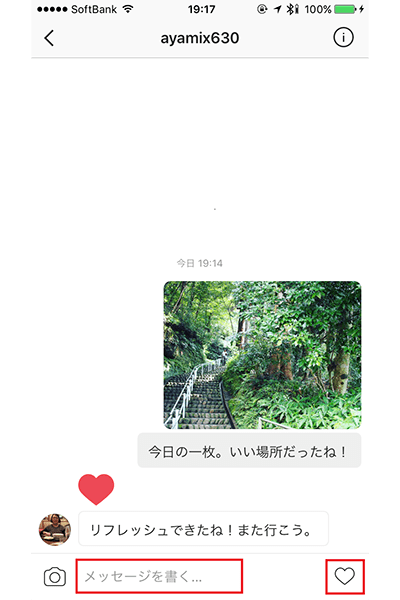
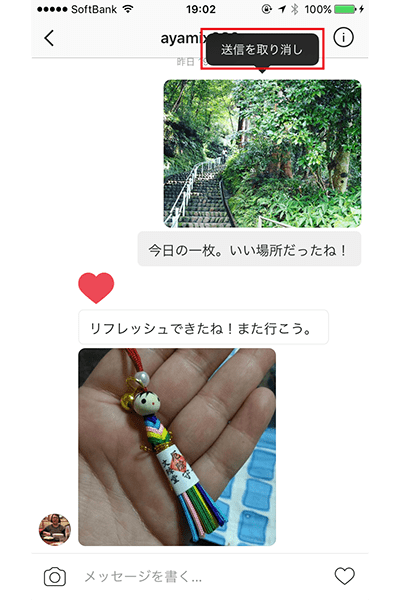
特定のユーザーからのメッセージの通知をオフにする
頻繁にダイレクトメッセージが届いたり、あとからメッセージをチェックしたりしたいときは、特定のユーザーのメッセージの通知をオフにしましょう。
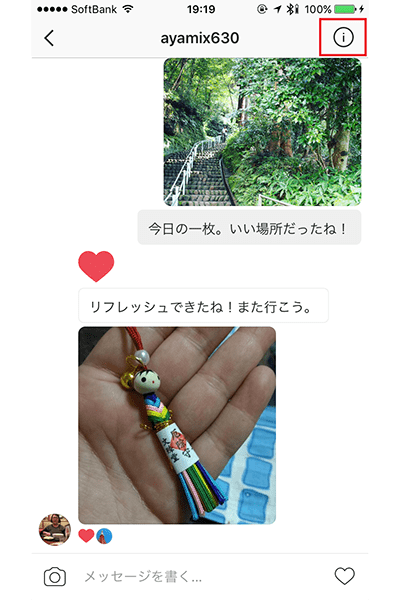
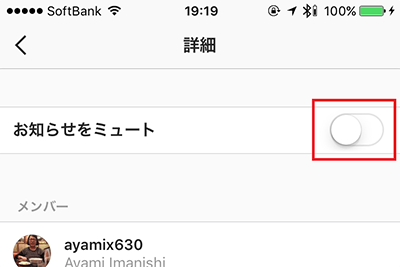
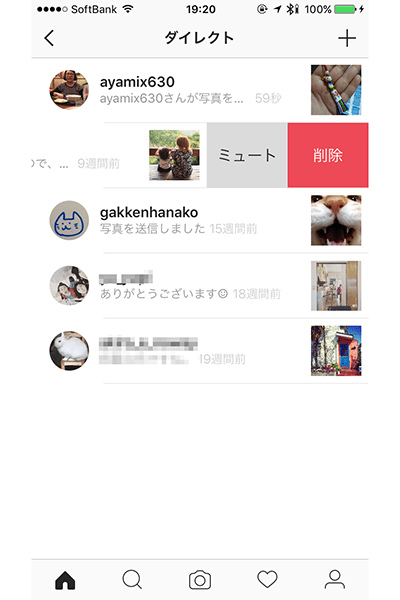
インスタグラム上で仲良くなったユーザーとのやり取りにも便利なダイレクトメッセージ機能。いろんなユーザーとメッセージをやり取りするのに役立てましょう。